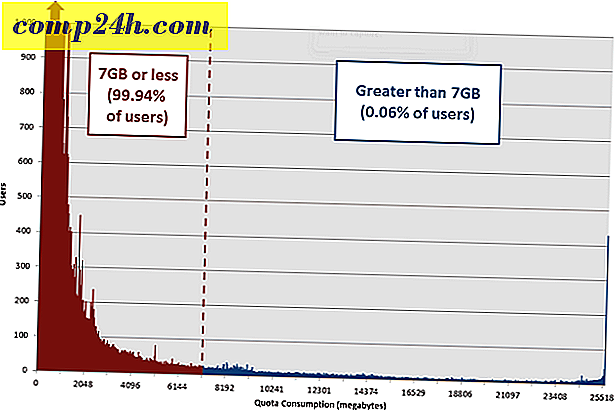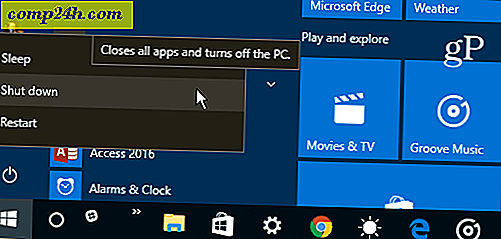Az AirPlay segítségével az Apple TV, a számítógépek és az iDevices között vezeték nélkül vidd a filmeket és a zenét
Az Apple AirPlay technológia lehetővé teszi a vezeték nélküli adatátvitelt a számítógép, az Apple TV, az iPad, az iPhone és az iPod touch között. Így állíthatja be, és kihasználhatja az AirPlay-ot az otthoni hálózaton.
Az AirPlay funkció az Apple TV, az iPad, az iPod touch (2. generáció vagy magasabb) és az iPhone 3gs vagy újabb készülékek között használható. A legjobb eredmény érdekében győződjön meg róla, hogy frissítette iDevice-jét az iOS 5 rendszerre.
Itt használom az iTunes-t egy Windows 7 rendszeren. Minden ugyanazon az otthoni hálózaton van.
Otthoni megosztás beállítása
Nyissa meg az iTunes-t és nyissa meg a Haladó> lehetőséget. Kapcsolja be az Otthoni megosztást . 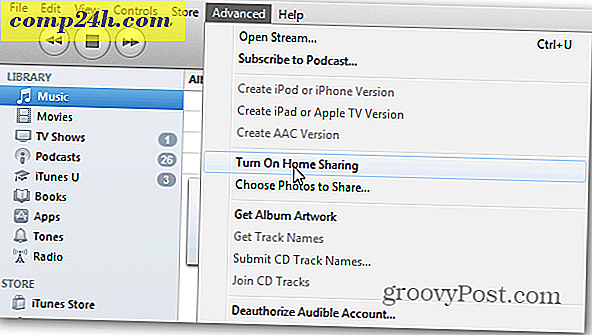
Adja meg az Apple ID-jét és jelszavát. Kattintson a Home Share létrehozása gombra.

A Home Sharing mostantól engedélyezve van a számítógépen. Kattintson a Kész gombra.

A média streaming számítógépről az Apple TV-re
Kapcsolja be az Apple TV-t. A főmenüben válassza a Számítógép >> Kapcsolja be az otthoni megosztást .

Megjelenik a Home Sharing Setup képernyő. Adja meg az Apple ID-jét és jelszavát, és kattintson a Submit gombra.

Ezután válassza ki, ha használni akarja az Apple ID-t, amellyel csak tartalmat vásárolt és filmeket bérelt az iTunes-ból. Igen.

Az otthoni megosztás mostantól engedélyezve van az Apple TV-n.

A főmenüben ugorjon át a számítógépekre, és megjelenik az iTunes könyvtár a számítógépről. Ha a számítógép nem szerepel a listán, indítsa újra az iTunes és / vagy az Apple TV csatlakozást.

A fenti menü segítségével gördítheti át tartalmát. Vagy válassza ki a számítógépet, és bizonyos filmekhez, zenékhez, podcastokhoz stb.

Íme egy példa a TV-műsorok böngészésére. Lehetővé teszi a dátumok, a megjelenített név és az el nem látott műsorok kijelölését.

Az Apple TV-re való streamelés másik módja közvetlenül az iTunes-ból származik. Videó megtekintése közben kattintson a bal felső sarokban található AirPlay ikonra, és válassza az Apple TV lehetőséget.

Amíg a videót az Apple TV-re sugározza, a következő képernyő jelenik meg az iTunes alkalmazásban.

Íme egy példa az Apple TV iTunes számítógépen keresztül történő zenéjére.

Az iDevice-ből az Apple TV-re történő adatbevitelhez
Videókat, zenéket és képeket közvetíthet iPad, iPhone vagy iPod touch készülékről az Apple TV-re is. Húzza fel a videót, érintse meg az AirPlay ikont, és válassza az Apple TV lehetőséget.

Az iTuneshoz hasonlóan, akkor is látni fogja ezt a képernyőt, amikor a videó az Apple TV-n játszik.

Az iPhone vagy az iPad elindíthatja a videót, ha megérinti az AirPlay ikont. Ezután válassza az Apple TV-t, hogy megnézze a videót a HDTV-jén.

AirPlay tükrözés
Egy másik fantasztikus tulajdonság az AirPlay Tükrözés. Ezzel megjelenítheti a kijelzőt az iPad 2 vagy az iPhone 4S készüléken egy HDTV-n. Ez egy nagyszerű lehetőség a bemutatók és játékkészítés számára.
A tükrözés engedélyezéséhez kétszer koppintson a Kezdőlap gombra. Ezután görgessen alul a jobb oldalon. Megjelenik az AirPlay ikon. Koppintson rá, és kapcsolja be a Tükrözést.

A tetején lévő állapotsor kék színű lesz, és tudatja, hogy tükröződő módban van.

Az Apple AirPlay technológiáját használó egyik figyelmeztetés az, hogy nem engedélyezi a Mac vagy PC-ről a mobil iDevice-re történő adatfolyamozást. Az ismerős mondás "van egy alkalmazás ehhez" is igaz ez. Próbálja ki az Air Video vagy a StreamToMe programot. Mindkét alkalmazás 2, 99 dollárért ad eleget.
Ha ingyenes lehetőséget szeretne, próbálja ki az Air Video Free-ot. Ez korlátozza az egyes mappákban megjelenített elemek számát. De jó kezdeni próbálni vásárlás előtt.
Ha sok tartalmat nézel az Apple TV-n, akkor biztosan meg szeretné nézni az Apple Remote alkalmazást iPad, iPhone vagy iPod touch készülékén.